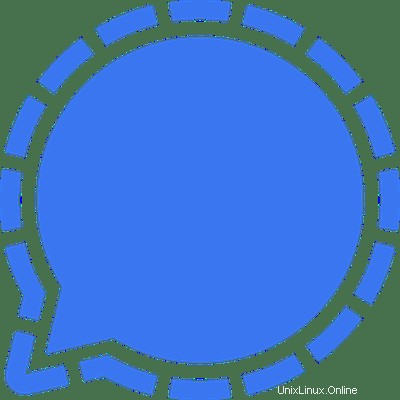
En este tutorial, le mostraremos cómo instalar Signal Messenger en Linux Mint 20. Para aquellos de ustedes que no lo sabían, Signal Messenger es una popular aplicación multiplataforma utilizada para enviar mensajes instantáneos y realizar llamadas de audio y video. Es ampliamente utilizado debido a las funciones de privacidad y seguridad que brinda al usuario final.
Este artículo asume que tiene al menos conocimientos básicos de Linux, sabe cómo usar el shell y, lo que es más importante, aloja su sitio en su propio VPS. La instalación es bastante simple y asume que se están ejecutando en la cuenta raíz, si no, es posible que deba agregar 'sudo ' a los comandos para obtener privilegios de root. Te mostraré la instalación paso a paso de Signal Messenger en un Linux Mint 20 (Ulyana).
Requisitos previos
- Un servidor que ejecuta uno de los siguientes sistemas operativos:Linux Mint 20 (Ulyana).
- Se recomienda que utilice una instalación de sistema operativo nueva para evitar posibles problemas.
- Acceso SSH al servidor (o simplemente abra Terminal si está en una computadora de escritorio).
- Un
non-root sudo usero acceder alroot user. Recomendamos actuar como unnon-root sudo user, sin embargo, puede dañar su sistema si no tiene cuidado al actuar como root.
Instalar Signal Messenger en Linux Mint 20 Ulyana
Paso 1. Antes de ejecutar el tutorial a continuación, es importante asegurarse de que su sistema esté actualizado ejecutando el siguiente apt comandos en la terminal:
sudo apt update sudo apt install software-properties-common
Paso 2. Instalación de Signal Messenger en Linux Mint 20.
- Instala Signal desde el repositorio oficial de Signal.
Ahora descargamos o importamos la clave GPG para el repositorio oficial de Signal usando el comando:
wget -O- https://updates.signal.org/desktop/apt/keys.asc | sudo apt-key add - echo "deb [arch=amd64] https://updates.signal.org/desktop/apt xenial main" | sudo tee -a /etc/apt/sources.list.d/signal-xenial.list
Una vez agregado el repositorio oficial de Signal, ejecute el siguiente comando para instalarlo:
sudo apt update sudo apt install signal-desktop
- Instala Signal Messenger usando el paquete Snap.
Para instalar Signal Desktop, simplemente use el siguiente comando:
sudo apt update sudo apt install snapd sudo snap install signal-desktop
Paso 3. Acceso a Signal Messenger en Linux Mint.
Una vez que la instalación se haya realizado correctamente, abra el Menú de aplicaciones, busque Signal y haga clic en la aplicación 'Signal' para abrirla. Escanee el código de barras del teléfono de su Signal aplicación, y estará lista para usar.
¡Felicitaciones! Ha instalado Signal con éxito. Gracias por usar este tutorial para instalar la última versión de Signal Messenger en el sistema Linux Mint. Para obtener ayuda adicional o información útil, le recomendamos que consulte el sitio web oficial Sitio web de Signal.